Přenosné soubory dokumentů nebo PDF vyvinuté systémy Adobe v roce 1993 přijaly scénář digitálních dokumentů s určitým krokem a nyní se stal de facto průmyslovým standardem pro digitální dokumenty. Soubory PDF, které jsou aktivní od posledních dvou desetiletí, jsou běžným jevem, pokud mluvíte o přihláškách na vysokou školu nebo o vašich životopisech a digitálních brožurách společnosti nebo mediálních sadách. Kompaktní velikost souborů, bezztrátová data, ochrana před kopírováním obsahu a snadný přístup na více zařízeních způsobily, že tento formát souboru vládl poli digitálních dokumentů. Soubory PDF braly problémy s písmem a formátováním v digitálních dokumentech vážně, a to vedlo k jeho obrovskému vzestupu. Soubory PDF zachovávají dokument tak, jak byl vytvořen, a jeho formátování napříč platformami udržuje integritu.
Tím se stanoví důležitost souborů PDF v oblasti digitálních dokumentů. Stačí však říci, že existují i jiné prominentní formáty souborů, které se také docela dobře používají, jako jsou Microsoft Word a Excel. Soubory Word existují také od 80. let a jsou velmi běžné díky své jednoduchosti úprav. Problém nastává, když potřebujete hladce převádět mezi těmito různými formáty souborů. Konverze mezi soubory PDF a Word není snadný úkol kvůli jejich rozdílným přístupům k formátování a odsazení.
Online převod PDF mezi různými formáty souborů
Budete potřebovat nástroj, který by usnadnil převod mezi různými formáty souborů a soubory PDF. Nyní je pro tento úkol k dispozici mnoho nástrojů ke stažení, ale k problému přistupujeme odlišně a zkusíme jít úplně online, není třeba nic stahovat!
Nástroj, o kterém budeme hovořit, se nazývá Docs.Zone a níže je snímek obrazovky domovské stránky. Rozhraní je docela čisté a přímočaré a vše, co musíte udělat, je přihlásit se nebo zaregistrovat z části nabídky vpravo nahoře. Pokryjeme převod mezi všemi různými formáty souborů a PDF pomocí tohoto online nástroje.
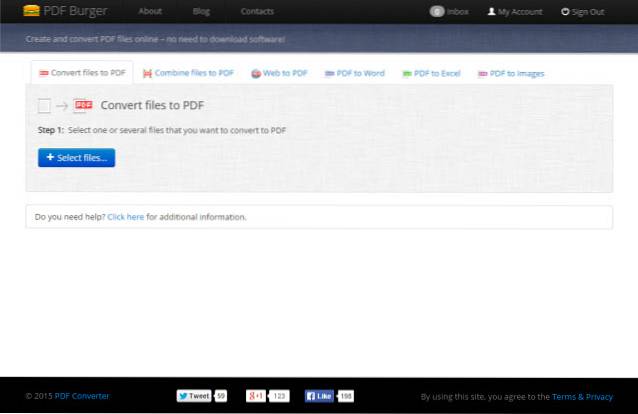
1. Jak převést soubory do PDF
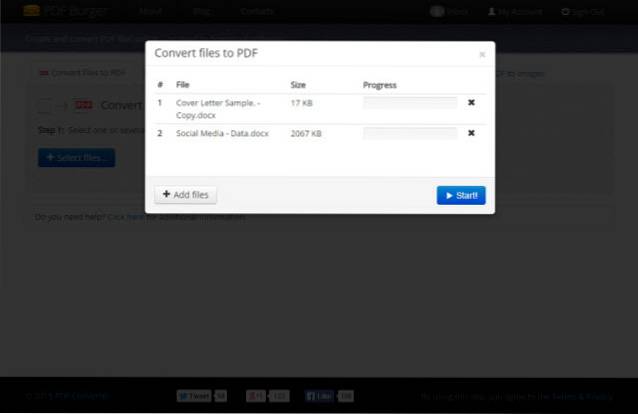
Převod z různých formátů souborů do PDF pomocí tohoto online nástroje je docela základní. Klikněte na „Vybrat soubory“, jak je vidět na uvítací obrazovce, a přidejte soubor nebo zařaďte do fronty více souborů, jak je vidět níže, zde převádíme soubory Wordu.
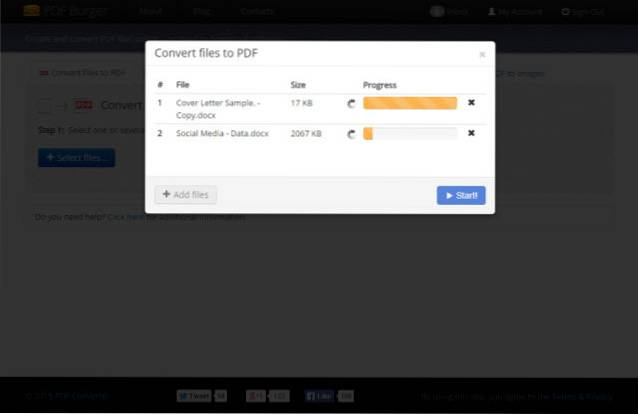
Až budete s nahráváním souborů hotoví, stiskněte start a podívejte se na ukazatel průběhu, kde jsou vaše konverze hotové. Bude to trvat cokoli mezi několika sekundami a několika minutami v závislosti na velikosti souboru a velikosti obrázků použitých v nich.
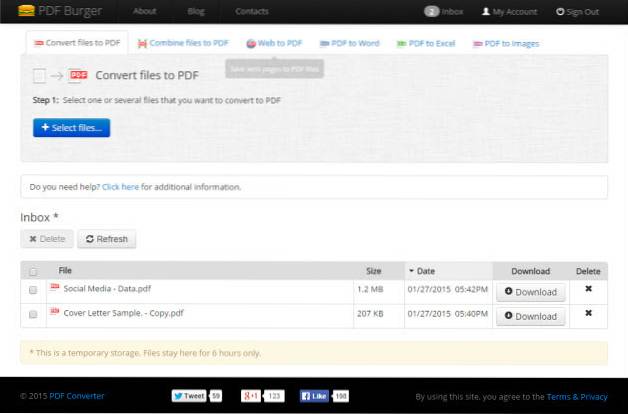
Po dokončení se dostanete zpět na hlavní obrazovku, kde ve spodní části s názvem „Doručená pošta“ budete mít přístup k převedeným souborům PDF. Výsledné soubory PDF si můžete stáhnout nebo odstranit..
Převedené soubory jsou vždy přístupné do 6 hodin od převodu v sekci Doručená pošta v pravé horní části lišty nabídek.
2. Jak sloučit soubory PDF
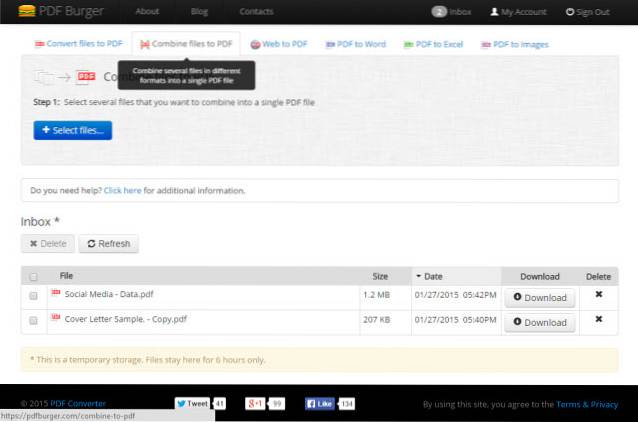
S tímto online nástrojem můžete také sloučit soubory PDF. Chcete-li přejít do sekce pro slučování různých PDF do jednoho, klikněte na záložku „Sloučit soubory do PDF“, jak je vidět výše.
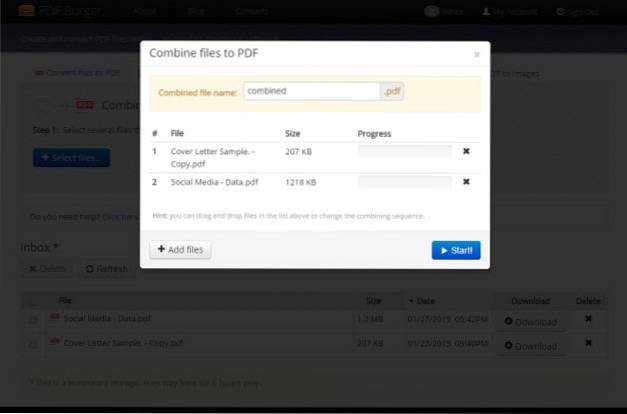
Stiskněte možnost „Vybrat soubory“ a vyberte soubory PDF, které chcete sloučit, do jednoho souboru PDF. Budeme používat dva soubory PDF vygenerované po kroku 1. Po dokončení stiskněte tlačítko „Start“ nebo vyberte další soubory PDF do fronty výběrem možnosti „Přidat soubory“..
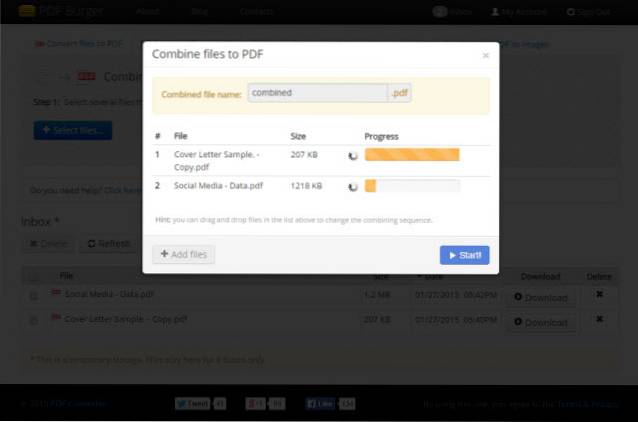
Nyní můžete zobrazit indikátor průběhu. Proces trvá několik minut a po dokončení můžete přistupovat ke kombinovanému souboru PDF v části Doručená pošta pod ním, stejně jako v první části převodu souboru.
3. Uložte webové stránky do formátu PDF
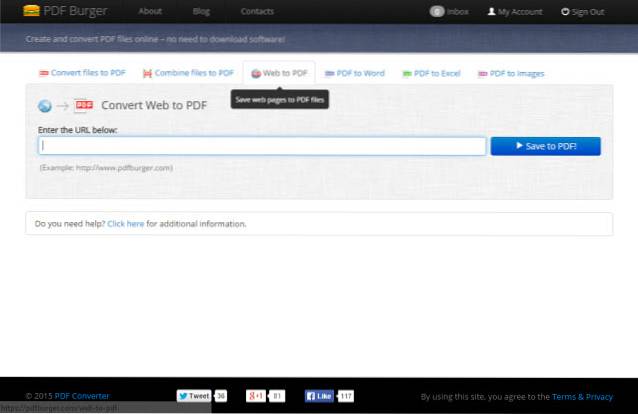
Pomocí tohoto online nástroje můžete také ukládat webové stránky do souborů PDF pro pozdější prohlížení offline. Vyberte kartu „Web do PDF“, jak je uvedeno výše, a zadejte adresu URL webové stránky, kterou chcete uložit jako PDF.
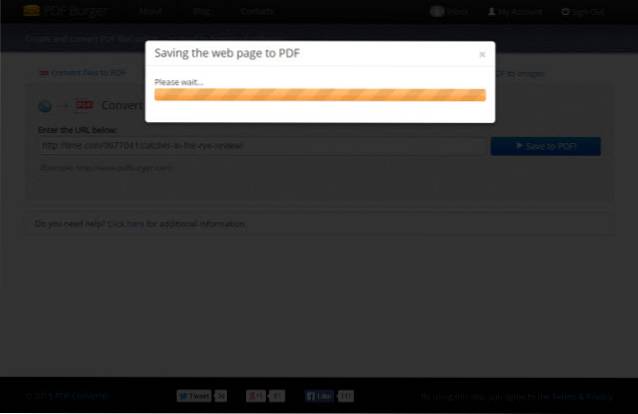
Vložte adresu URL webové stránky do pruhu a stiskněte tlačítko „Uložit do PDF“. Zobrazí se indikátor průběhu, jak je vidět výše, a jakmile je proces dokončen, můžete si stáhnout výsledné PDF webové stránky z oblasti Doručená pošta.
Nyní můžete uložit své webové stránky pro offline prohlížení ve své oblíbené čtečce PDF.
4. Jak převést soubory PDF do aplikace Word / Excel
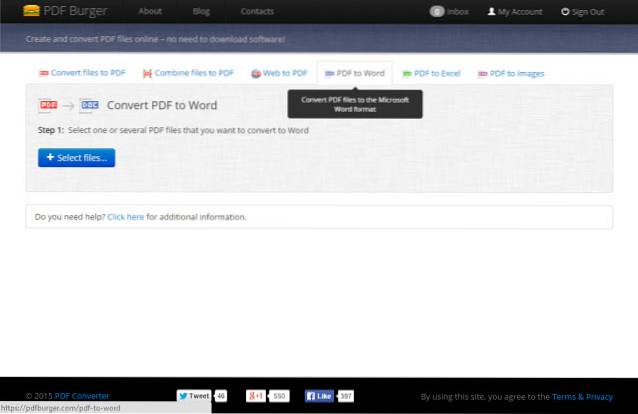
Chcete-li převést soubory PDF do aplikace Word nebo Microsoft Excel, můžete přejít do příslušné části na kartách, jak je uvedeno výše. Stiskněte 'Vybrat soubory' a přidejte příslušné soubory PDF a klikněte na 'Start'.
Počkejte, až indikátor průběhu dokončí proces převodu, a jakmile budete hotovi, budete mít přístup k převedenému souboru Word nebo Excel z oblasti Doručená pošta.
5. Jak ukládat soubory PDF jako obrázky
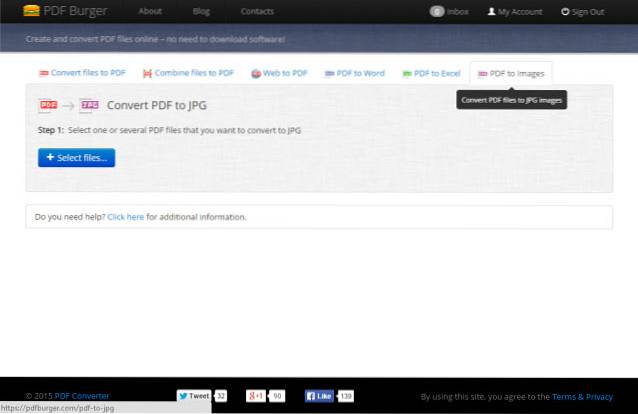
Nyní můžete také zvolit uložení souborů PDF jako vysoce kvalitních obrazových souborů, ke kterým lze přistupovat na jakémkoli zařízení. Vyberte záložku „PDF do obrázků“ na kartách, jak je uvedeno výše, a kliknutím na „Vybrat soubory“ přidejte soubory PDF, které chcete převést na obrázky.
Po dokončení stiskněte tlačítko „Start“ a nechte proces dokončit. Po dokončení můžete v oblasti Doručená pošta otevřít soubor ZIP, který obsahuje všechny obrázky ve vysokém rozlišení.
Cena: Docs.ZoneCena nástroje - 9,95 $ / měsíc nebo 59,95 $ za roční předplatné.
VIZ TÉŽ: Top 10 Software pro záznam obrazovky pro Windows
Závěrečné myšlenky
Docs.Zone je skvělý prémiový online nástroj pro převod mezi různými formáty souborů. S neomezeným počtem převodů souborů a bez nutnosti stahování nebo instalace je tento nástroj skvělým doplňkem pro digitální uživatele, kteří denně provádějí pravidelné operace související s převody souborů. Pomocí tohoto prémiového nástroje můžete snadno převádět mezi různými formáty souborů během několika sekund.
 Gadgetshowto
Gadgetshowto



